¿Qué es Weknow.ac?
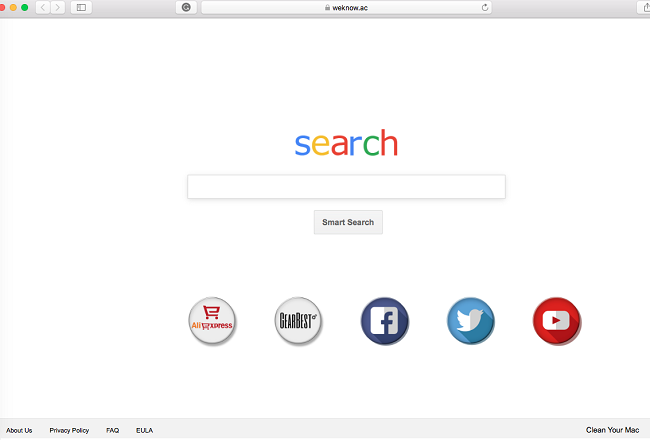
Un secuestrador del navegador puede configurar el motor de búsqueda predeterminado de sus navegadores en https://www.weknow.ac/search/asset=[…] sin su conocimiento o acuerdo y dificultarle cambiarlo por otro. Los secuestradores generalmente son distribuidos por instaladores de software gratuitos, sin embargo, en este caso, los usuarios informaron haber descargado una actualización falsa de Adobe Flash Player que les trajo el secuestrador Weknow.ac y otro malware / adware. Puede seguir esta guía paso a paso para desinstalar el secuestrador del navegador y eliminar el motor de búsqueda Weknow.ac de su navegador.
Cómo quitar Weknow.ac:
- Eliminar Weknow.ac automáticamente
- Eliminar aplicaciones no autorizadas
- Eliminar preferencias de administrador
- Eliminar Weknow.ac de los navegadores
- Cómo proteger su PC de Weknow.ac y otros secuestradores del navegador
Eliminar Weknow.ac automáticamente
Para deshacerse de Weknow.ac rápida y fácilmente, puede ejecutar un escaneo con Norton; es un gran antivirus que puede eliminar Weknow.ac de su Mac.
Algunas alternativas:
LimpiarMyMac X
Cazador de espías (macOS y Windows)
Eliminar aplicaciones no autorizadas:
Ve a Aplicaciones carpeta y elimine Weknow.ac y otras aplicaciones nuevas y sospechosas.
- En el menú superior, seleccione Go => Aplicaciones.
- Arrastre una aplicación no deseada al La Basura am.
- Haga clic derecho sobre La Basura y seleccionar Vaciar Papelera.
Eliminar preferencias de administrador:
- Haga clic en Preferencias del sistema.
- Seleccione Perfiles.
- Encuentra y haz click en Preferencias de administrador en el lado inferior izquierdo.
- Elimine la configuración innecesaria en AdminPrefs.
Retire Weknow.ac de los navegadores:
Elimine las extensiones sospechosas, luego cambie la página de inicio de los navegadores, la página de nueva pestaña, la página de inicio y el motor de búsqueda predeterminado.
Eliminar www.weknow.ac de Safari:
- En el menú superior, seleccione Safari => Preferencias.
- Seleccione Prórrogas de tiempo para presentar declaraciones de impuestos .
- Seleccione una extensión que desee eliminar y haga clic en Desinstalar botón al lado de él.
- Ve a General .
- Seleccione lo que desea que Safari abra al inicio, nuevas ventanas, nuevas pestañas y página de inicio.
- Ve a Buscar .
- Seleccione el motor de búsqueda que desee.
Retire www.weknow.ac de Google Chrome:
- Haga clic en el botón de menú de tres puntos
 .
. - Seleccione Más herramientas => Prórrogas de tiempo para presentar declaraciones de impuestos.
- Busque una extensión que desee eliminar y haga clic en RETIRAR bajo ello.
- Haga Clic en Eliminar en el cuadro de diálogo.
- Haga clic con el botón derecho en la barra de direcciones y seleccione Editar motores de búsqueda….
- Haga clic en el botón de tres puntos
 junto al proveedor de búsqueda que desee y seleccione Hacer por defecto.
junto al proveedor de búsqueda que desee y seleccione Hacer por defecto. - Haga clic en el botón de tres puntos
 junto al motor de búsqueda del secuestrador y seleccione Quitar de la lista.
junto al motor de búsqueda del secuestrador y seleccione Quitar de la lista. - Haga clic en la flecha hacia atrás en la parte superior de la página (cerca Gestionar motores de búsqueda).
- under En el arranque seleccionar sección Abre la página de la Nueva Pestaña.
- Desplácese hasta la parte superior. Debajo Apariencia habilitar la sección Mostrar botón de Inicio ajuste.
- Borre el campo de texto de la dirección existente. Pon el que quieras o selecciona Página Nueva pestaña.
- Cerrar Ajustes .
Eliminar www.weknow.ac de Mozilla Firefox:
- Haga clic en el botón de menú
 y seleccionar Add-ons.
y seleccionar Add-ons. - Ve a Prórrogas de tiempo para presentar declaraciones de impuestos .
- Para desinstalar un complemento, haga clic en Eliminar botón al lado de él.
- Haga clic en el icono de búsqueda en la barra de búsqueda y haga clic en Cambiar la configuración de búsqueda.
- Seleccione el motor de búsqueda que desee en el menú desplegable.
- Resalte el motor de búsqueda del secuestrador en la siguiente tabla y haga clic en Eliminar.
- Ve a General .
- under Inicio haga clic en la sección Restaurar a los valores predeterminados del botón.
Cómo proteger su Mac de Weknow.ac y otros secuestradores del navegador:
- Obtenga un potente software anti-malware, capaz de detectar y eliminar PUP. Tener varios escáneres bajo demanda también sería una buena idea.
- Mantenga su sistema operativo, navegadores y software de seguridad actualizados. Los creadores de malware encuentran nuevas vulnerabilidades en el navegador y el sistema operativo para explotarlas todo el tiempo. Los creadores de software, a su vez, lanzan parches y actualizaciones para deshacerse de las vulnerabilidades conocidas y reducir las posibilidades de penetración de malware. Las bases de datos de firmas del programa antivirus se actualizan todos los días e incluso con más frecuencia para incluir nuevas firmas de virus.
- Descargue y use uBlock Origin, Adblock, Adblock Plus o una de las extensiones confiables similares para bloquear anuncios de terceros en sitios web.
- No descargue software de sitios web no verificados. Puede descargar fácilmente un troyano (malware que pretende ser una aplicación útil); o algunos programas no deseados podrían instalarse junto con la aplicación.
- Al instalar freeware o shareware, sea sensato y no se apresure en el proceso. Elija el modo de instalación Personalizado o Avanzado, busque las casillas de verificación que soliciten su permiso para instalar aplicaciones de terceros y desmárquelas, lea el Acuerdo de licencia de usuario final para asegurarse de que no se instalará nada más. Puede hacer excepciones para las aplicaciones que conoce y en las que confía, por supuesto. Si no es posible negarse a instalar programas no deseados, le recomendamos que cancele la instalación por completo.
 .
.
¡HOLA! Compré Clean My Mac que sugirió y todavía no puedo deshacerme del secuestrador del navegador We Know. Indique cómo recomienda la eliminación si he seguido todos los pasos y todavía está en mis navegadores.
Hola Julia,
Parece que el malware Weknow.ac se actualizó hace varios días: hay muchas personas en el Foro de ayuda de Google Chrome que dicen que las instrucciones anteriores ya no funcionan y que no pueden eliminar esta página de Chrome. Alguien dijo que pudieron deshacerse de Weknow después de desinstalar y reinstalar Chrome por completo. Puede intentar hacerlo usando CleanMyMac (solo haga una copia de seguridad de los marcadores y las contraseñas de antemano si los necesita). También puede usar la sección Extensiones de CleanMyMac y echar un vistazo a las extensiones de Chrome y LaunchAgents; eliminar o deshabilitar los sospechosos.
¡¡¡Muchas gracias por su ayuda!!!
EN Google, la opción para eliminar el pirata secuestrador no está disponible.
Seguí los pasos en Safari, todavía no hay cambios en ninguno de los navegadores.
¿Ahora que hago?
Cualquiera tiene sugerencias para deshacerse de lo que sabemos. Seguí todos los pasos anteriores y todavía no lo quité.
Creo que Apple necesita encontrar esta solución. Muchos de nosotros hemos probado todo tipo de formas en las que no podemos deshacernos de él.
El "weknow" apareció en mi computadora hace 2 días. Usé malwarebytes y sacó todos los archivos. El problema aún existía. Trabajé con un amigo para restablecer Chrome y Safari. Todo estuvo bien por un día ... luego reapareció hoy. Usé Time Machine y volví un par de días antes de que apareciera para restaurar. Desafortunadamente reapareció. Cuando acababa de reiniciar después de la restauración, apareció un cuadro de "macupdater" que decía que necesitaba una actualización. Me negué / cancelé. Reapareció 2 veces más y cada vez lo rechacé. Luego pasó a actualizar que luego se convierte en el malware. Ahora… no sé qué hacer ni adónde ir. Estoy probando otra restauración que fue hace aproximadamente 6 semanas ... ... pasarán un par de horas antes de que se complete. Cualquier ayuda o sugerencia por favor.
así que lo sabía desde hace un tiempo y he estado siguiendo instrucciones sobre cómo deshacerse de él de este sitio web y muchos otros y he descargado aplicaciones como malwarebytes y ahora no hay nada sospechoso en ninguna parte de mi computadora que no sea mi Safari y Chrome. lo hago ahora ???????????